이 포스팅에서는 아이폰 스크린샷 기능에 대해 알아봅니다. 일반적인 스크린샷 캡쳐 기능과 스크린샷을 길게 찍는 스크롤 캡쳐 촬영 방법에 대한 내용도 포함합니다. 아이폰 스크린샷은 상당히 유용한 기능으로 현재 보고 있는 화면을 사진으로 저장하는 기능으로 자료 저장 및 공유에 유용하죠. 그럼 그 방법에 대해 아래 글에서 알아보도록 하겠습니다.
아이폰 스크린샷 기본 캡쳐와 길게 저장하는 스크롤 캡쳐 찍는 방법
우선 스크린샷은 현재 화면을 저장하는 기능입니다.
보통 최신 모델인 아이폰 14같은 모델의 스크린샷 찍는 방법은 전원버튼(시리버튼) + 볼륨 올리기 버튼을 이용해서 촬영합니다. 이러한 방법으로 변경된것은 아이폰의 시그니쳐였던 홈버튼이 사라지면서 부터입니다.
홈버튼이 있는 모델은 홈버튼과 전원버튼을 동시에 눌러서 화면을 캡쳐합니다.

하지만 현재 보고 있는 브라우져의 페이지를 전체 저장하고 싶다면 약간 다른 방법을 이용해야합니다.
보통 아이폰 사용자라면 인터넷 브라우징을 사파리라는 브라우저를 이용할텐데요. 네이버 웨일과 달라 사파리는 해당 페이지를 전체 저장하는 기능이 없습니다. 따라서 아래와 같은 방법으로 스크린샷을 길게 저장하는 스크롤 캡쳐라는 것을 해주어야 합니다.

우선 일반적인 스크린샷 촬영 방법인 전원버튼+볼륨 올리기 버튼을 동시에 눌러줍니다. 그럼 화면 왼쪽 하단에 그 결과물이 잠시 보이는데요. 이것을 터치해서 눌러줍니다.
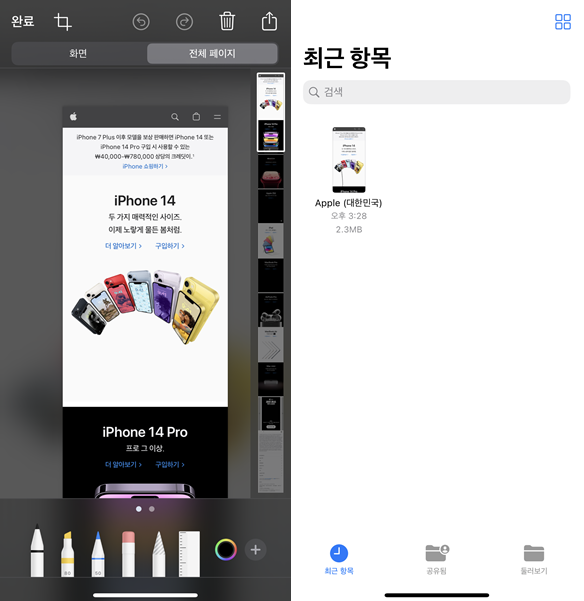
그럼 위 사진과 같은 화면이 나타납니다. 여기서 크게 "화면"과 "전체 페이지"라는 메뉴로 나뉘는 것을 확인할 수 있습니다. 이 두가지 메뉴중에서 "전체 페이지"를 선택해주세요.
👉아이폰 화면 밝기 어두워짐 증상 최대 설정 해도 화면 어둡게 보일때 설정하기
이후 왼쪽 상단에 "완료" 버튼을 누르면 저장할 것인지 물어봅니다. 하지만 메뉴를 보면 오직 PDF로만 저장이 되며, 사진첩이 아닌 파일 앱에 저장되는 것을 확인할 수 있습니다.
아직 사진첩에 저장하는 기능은 탑재되지 않은것을 알 수 있죠. 웨일 브라우저를 이용하면 사진첩으로 저장이됩니다. 하지만 아이폰 이용자들은 웨일 브라우저 사용율이 낮죠.

애플 홈페이지에도 스크린샷을 찍는 방법에 대해 설명이 되어 있습니다. 모델 별로 약간씩 차이가 있는데 해당 페이지에서 정확하게 확인해보시기 바랍니다.
'IT' 카테고리의 다른 글
| 아이폰 화면 밝기 어두워짐 증상 최대 설정 해도 화면 어둡게 보일때 설정하기 (0) | 2023.03.16 |
|---|---|
| 로지텍 마우스 드라이버 프로그램 다운로드 및 설치하는 방법 (0) | 2023.03.16 |
| 애플 아이폰 무상 서비스 보증기간 정보(리퍼폰, 배터리) (0) | 2023.03.14 |
| 삼성 갤럭시 s23 울트라, 플러스 액정 교체 수리비용 서비스센터 가격 (0) | 2023.03.14 |
| 아이폰 14 프로 맥스 플러스 정품 액정 수리비 및 리퍼 비용(Pro max) (0) | 2023.02.09 |




댓글